Excel에서 n번째마다 열을 선택하는 방법은 무엇입니까?
예를 들어, 수백 개의 데이터 열이 포함된 큰 워크시트가 있다고 가정해 봅시다. 이제 3번째마다 있는 열 데이터를 복사해서 새로운 워크시트에 붙여넣어야 합니다. 매번 하나씩 n번째 열을 선택하는 것은 시간이 많이 걸릴 수 있습니다. 이 작업을 쉽게 할 수 있는 방법이 있을까요?
Kutools for Excel을 사용하여 n번째마다 열 선택하기
VBA를 사용하여 n번째마다 열 선택하기
이 문제를 해결하기 위한 간단한 방법은 VBA 코드 외에는 없는 것 같습니다. 다음 단계를 따라 주세요:
1. n번째마다 열을 선택하려는 범위를 강조 표시합니다.
2. 개발 도구 > Visual Basic을 클릭하거나 Alt+F11을 누릅니다. 그러면 새 Microsoft Visual Basic for Applications 창이 나타납니다. 삽입 > 모듈을 클릭하여 다음 코드를 모듈에 입력하세요:
Sub EveryOtherColumn()
'Updateby20140314
Dim rng As Range
Dim InputRng As Range
Dim OutRng As Range
Dim xInterval As Integer
xTitleId = "KutoolsforExcel"
Set InputRng = Application.Selection
Set InputRng = Application.InputBox("Range :", xTitleId, InputRng.Address, Type:=8)
xInterval = Application.InputBox("Enter column interval", xTitleId, Type:=1)
For i = 1 To InputRng.Columns.Count Step xInterval + 1
Set rng = InputRng.Cells(1, i)
If OutRng Is Nothing Then
Set OutRng = rng
Else
Set OutRng = Application.Union(OutRng, rng)
End If
Next
OutRng.EntireColumn.Select
End Sub
3. 그런 다음![]() 버튼을 클릭하여 코드를 실행하면, 작업할 범위를 선택하라는 메시지 상자가 나타납니다. 스크린샷 보기:
버튼을 클릭하여 코드를 실행하면, 작업할 범위를 선택하라는 메시지 상자가 나타납니다. 스크린샷 보기:
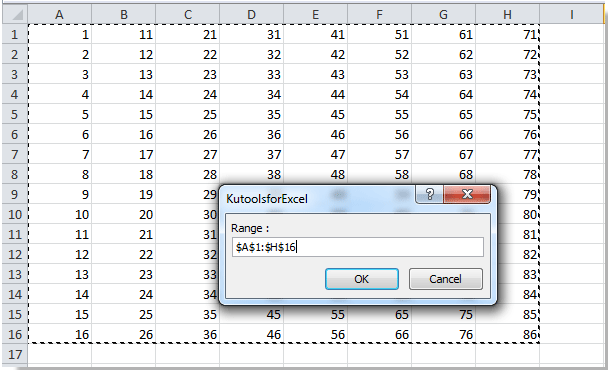
4. 확인을 클릭한 후 다른 팝업 대화상자에서 간격의 숫자를 입력합니다. 이 경우 상자에 3을 입력하세요. 스크린샷 보기:

5. 확인을 클릭합니다. 이제 선택 영역에서 3번째마다 열이 선택됩니다. 스크린샷 보기:
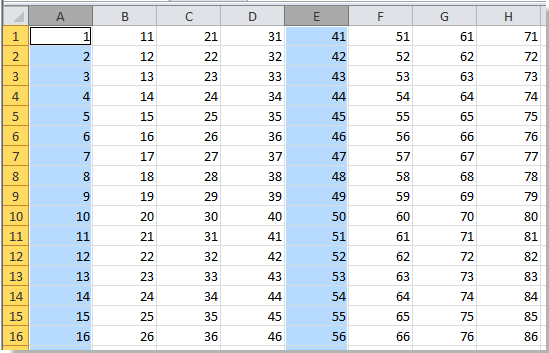
참고: 두 번째 KutoolsforExcel 대화상자에서 숫자를 지정하여 필요에 맞게 조정할 수 있습니다.
하지만 때로는 두 칸 간격으로 두 열을 선택해야 하는 경우도 있습니다. 위의 코드는 작동하지 않을 때 어떻게 해야 할까요?
Kutools for Excel을 사용하여 n번째마다 열 선택하기
Kutools for Excel: 300개 이상의 유용한 Excel 추가 기능이 있으며, 30일 동안 제한 없이 무료로 사용해볼 수 있습니다. 지금 바로 다운로드하세요.
Kutools for Excel을 사용하면 특정 간격으로 원하는 열의 수를 선택할 수 있습니다. 다음 단계를 따르세요:
1. Kutools > 선택 > 간격 행/열 선택을 클릭합니다.
2. 간격 행/열 선택 대화 상자가 나타납니다. 그런 다음 ![]() 버튼을 클릭하여 필요한 범위를 선택하고, 열 에서 선택 섹션을 선택하고, 간격 과 열 드롭다운 목록에서 원하는 숫자를 지정합니다. 여기서 우리는 3번째마다 두 열을 선택합니다. 스크린샷 보기:
버튼을 클릭하여 필요한 범위를 선택하고, 열 에서 선택 섹션을 선택하고, 간격 과 열 드롭다운 목록에서 원하는 숫자를 지정합니다. 여기서 우리는 3번째마다 두 열을 선택합니다. 스크린샷 보기:
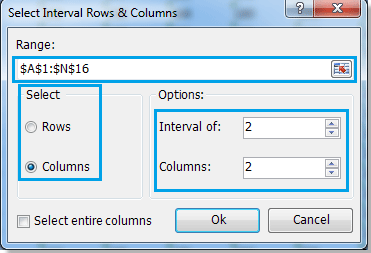
3. 확인을 클릭합니다. 그러면 선택 영역에서 두 칸 간격으로 두 열이 선택됩니다. 스크린샷 보기:

참고: 팝업 대화상자에서 전체 열 선택을 체크하면 시트의 전체 열이 선택됩니다. 스크린샷 보기:

관련 기사:
최고의 오피스 생산성 도구
| 🤖 | Kutools AI 도우미: 데이터 분석에 혁신을 가져옵니다. 방법: 지능형 실행 | 코드 생성 | 사용자 정의 수식 생성 | 데이터 분석 및 차트 생성 | Kutools Functions 호출… |
| 인기 기능: 중복 찾기, 강조 또는 중복 표시 | 빈 행 삭제 | 데이터 손실 없이 열 또는 셀 병합 | 반올림(수식 없이) ... | |
| 슈퍼 LOOKUP: 다중 조건 VLOOKUP | 다중 값 VLOOKUP | 다중 시트 조회 | 퍼지 매치 .... | |
| 고급 드롭다운 목록: 드롭다운 목록 빠르게 생성 | 종속 드롭다운 목록 | 다중 선택 드롭다운 목록 .... | |
| 열 관리자: 지정한 수의 열 추가 | 열 이동 | 숨겨진 열의 표시 상태 전환 | 범위 및 열 비교 ... | |
| 추천 기능: 그리드 포커스 | 디자인 보기 | 향상된 수식 표시줄 | 통합 문서 & 시트 관리자 | 자동 텍스트 라이브러리 | 날짜 선택기 | 데이터 병합 | 셀 암호화/해독 | 목록으로 이메일 보내기 | 슈퍼 필터 | 특수 필터(굵게/이탤릭/취소선 필터 등) ... | |
| 15대 주요 도구 세트: 12 가지 텍스트 도구(텍스트 추가, 특정 문자 삭제, ...) | 50+ 종류의 차트(간트 차트, ...) | 40+ 실용적 수식(생일을 기반으로 나이 계산, ...) | 19 가지 삽입 도구(QR 코드 삽입, 경로에서 그림 삽입, ...) | 12 가지 변환 도구(단어로 변환하기, 통화 변환, ...) | 7 가지 병합 & 분할 도구(고급 행 병합, 셀 분할, ...) | ... 등 다양 |
Kutools for Excel과 함께 엑셀 능력을 한 단계 끌어 올리고, 이전에 없던 효율성을 경험하세요. Kutools for Excel은300개 이상의 고급 기능으로 생산성을 높이고 저장 시간을 단축합니다. 가장 필요한 기능을 바로 확인하려면 여기를 클릭하세요...
Office Tab은 Office에 탭 인터페이스를 제공하여 작업을 더욱 간편하게 만듭니다
- Word, Excel, PowerPoint에서 탭 편집 및 읽기를 활성화합니다.
- 새 창 대신 같은 창의 새로운 탭에서 여러 파일을 열고 생성할 수 있습니다.
- 생산성이50% 증가하며, 매일 수백 번의 마우스 클릭을 줄여줍니다!
모든 Kutools 추가 기능. 한 번에 설치
Kutools for Office 제품군은 Excel, Word, Outlook, PowerPoint용 추가 기능과 Office Tab Pro를 한 번에 제공하여 Office 앱을 활용하는 팀에 최적입니다.
- 올인원 제품군 — Excel, Word, Outlook, PowerPoint 추가 기능 + Office Tab Pro
- 설치 한 번, 라이선스 한 번 — 몇 분 만에 손쉽게 설정(MSI 지원)
- 함께 사용할 때 더욱 효율적 — Office 앱 간 생산성 향상
- 30일 모든 기능 사용 가능 — 회원가입/카드 불필요
- 최고의 가성비 — 개별 추가 기능 구매 대비 절약